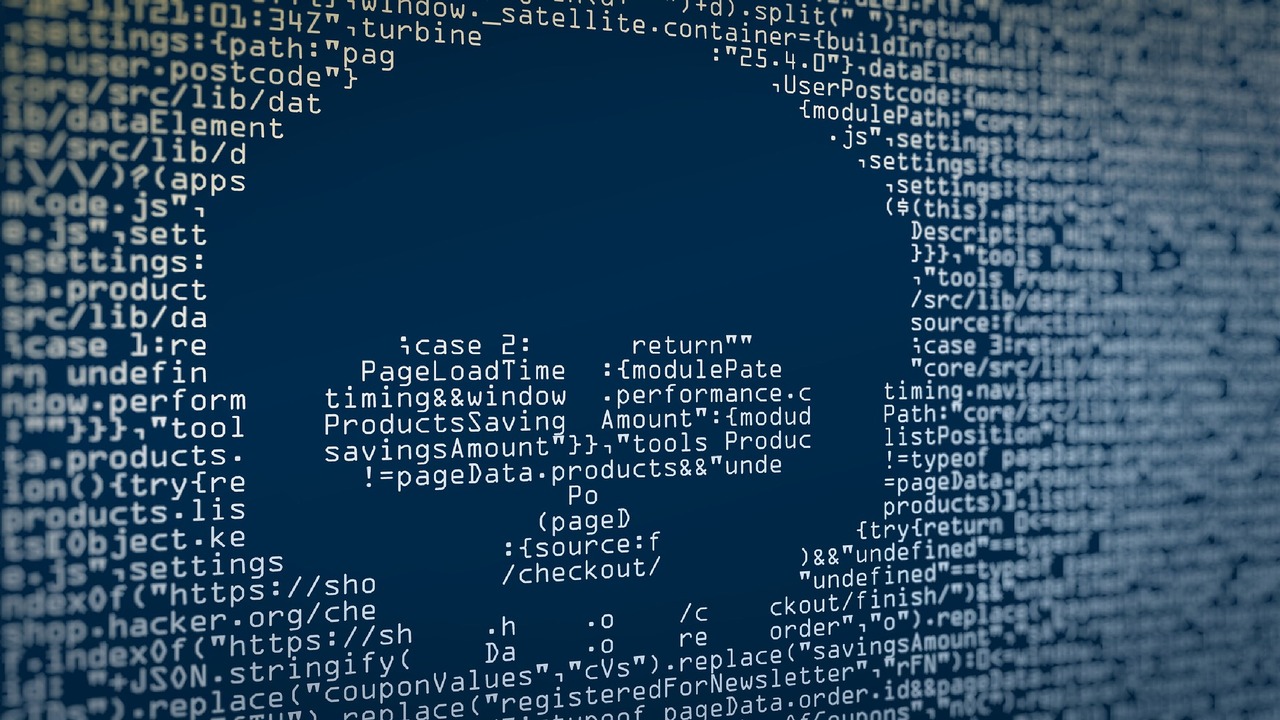Como remover malware do Mac
Malware é qualquer tipo de software especificamente desenhado para causar dano noutro software ou hardware. Geralmente, ficheiros de malware são escondidos em programas pouco seguros transferidos a partir da Internet.
Na eventualidade do seu Mac ser infetado com um ficheiro de malware, é importante agir o quanto antes para proteger os seus ficheiros e informações privadas.
Neste artigo, vamos partilhar algumas dicas-chave não só para remover malware do Mac como para prevenir que este chegue ao seu computador.
Para uma análise mais detalhada, consulte este guia de remoção de malware para Mac.
Sabe qual é o ficheiro infetado?
Se souber qual é o ficheiro que contém malware, basta abrir o Monitor de Atividade e identificá-lo na lista de processos em curso. Comece por encerrar o processo para que o ficheiro infetado deixe de estar ativo.
A seguir, utilize o Finder para localizar a pasta onde o malware se encontra e coloque-o no Lixo. Esvazie o Lixo para remover o ficheiro do seu Mac completamente.
Não sabe qual é o ficheiro infetado?
Se não souber qual é o ficheiro que causa problemas ao seu Mac, existem algumas opções:
• Abra o Monitor de Atividade e localize as tarefas com maior percentagem de ocupação de CPU. Caso encontre uma tarefa “pesada” e cuja origem é-lhe desconhecida, existe uma grande probabilidade desta conter malware. Para não encerrar ou eliminar ficheiros importantes, pesquise pelo nome da tarefa em questão no seu navegador. Normalmente, encontrará a resposta de que precisa muito facilmente.
• Pense no momento em que o seu Mac começou a ficar mais lento ou a agir de forma estranha e considere que programas foram transferidos ou instalados pouco antes. Este exercício mental pode ser suficiente para identificar o malware responsável por prejudicar o desempenho do seu Mac.
• Como muito malware pode surgir na forma de anúncios pop-up do navegador, clique em Ajustes e Escolha de Sites (no Safari), selecione Janelas Pop-Up (no menu lateral), e remova todas as janelas cuja origem não esteja associada a sites de confiança.
Proteção preventiva contra malware
A melhor forma de lidar com malware não é removê-lo, mas sim evitar que este chegue ao seu Mac e cause qualquer dano. Um dos métodos mais eficazes para o fazer passa por apenas permitir transferências de origens seguras.
Clique em Definições do Sistema e selecione Privacidade e Segurança na barra lateral. A seguir, defina as suas permissões de transferências em “Permitir aplicações descarregadas de.” No site oficial da Apple, são recomendadas as opções “App Store” ou “App Store e programadores identificados.”
Caso ative esta função, é provável ter de ignorar as definições de segurança ao abrir ou instalar várias aplicações.
Pode fazê-lo no Finder, mas tenha sempre cuidado com as suas escolhas e autorize apenas a instalação de software de origem segura.
Finalmente, a prevenção contra malware também se faz tendo um comportamento seguro ao navegar na Internet. Pense duas vezes antes de instalar programas pouco conhecidos, verifique sempre o URL no navegador para evitar sites falsos, e utilize a Internet em modo não-administrador sempre que possível. Num panorama mais geral, não se esqueça de manter o seu software atualizado.